使用专业工具如Adobe Acrobat Pro可保留PDF表格与公式结构,通过OCR识别和MathType插件处理复杂数学表达式,或手动重建确保精度,辅以在线平台转换轻量文档。
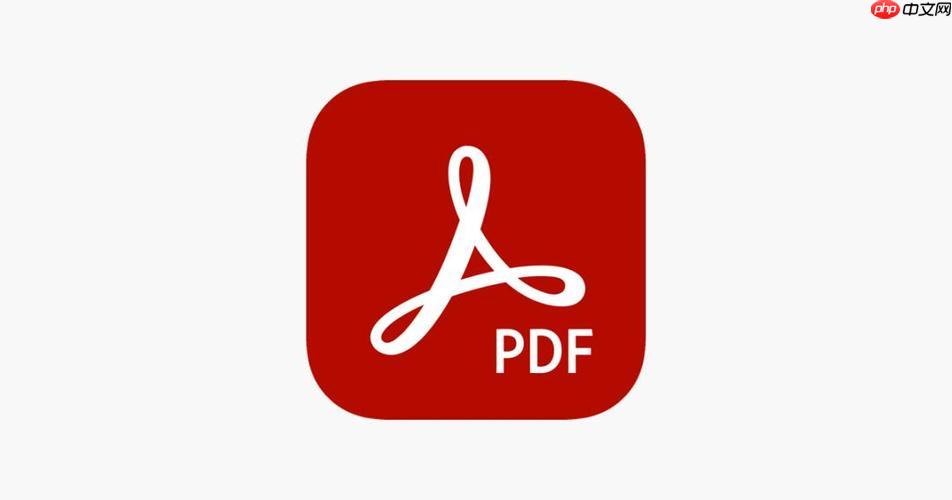
如果您需要将PDF文件中的表格和公式转换为Word文档,并希望保留原有的格式与可编辑性,可能会遇到公式错乱或表格结构丢失的问题。以下是几种有效的转换方法,帮助您准确地将PDF中的表格和公式迁移到Word中。
借助功能强大的PDF转换软件,可以最大程度保留原始PDF中的表格结构与数学公式。这些工具通常内置OCR识别与公式解析技术,能够智能识别并转换复杂内容。
1、选择一款支持公式识别的PDF转Word工具,例如Adobe Acrobat Pro、Wondershare PDFelement或ABBYY FineReader。
2、打开工具后导入需要转换的PDF文件。
3、在导出选项中选择“Microsoft Word”格式,并勾选“保留图片中的文本”和保留数学公式结构相关选项。
4、执行转换后,检查生成的Word文档中表格是否对齐,公式是否以可编辑形式存在。
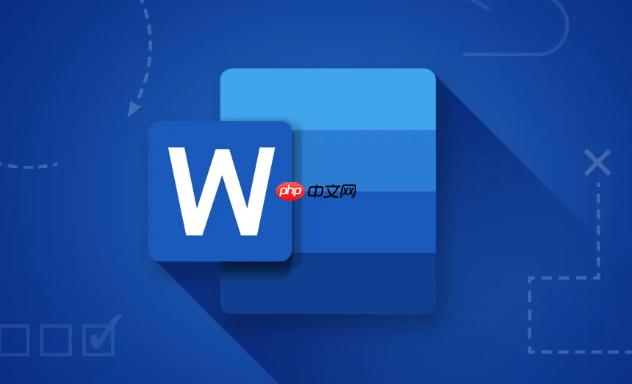
当PDF中含有LaTeX或MathML格式的公式时,可结合OCR识别与MathType插件实现精准转换。该方法适用于学术文献中的复杂数学表达式。
1、使用支持公式的OCR工具(如InftyReader)扫描PDF页面,提取其中的数学公式,输出为MathML或LaTeX代码。
2、在Word中安装MathType插件,并启用它。
3、将复制的LaTeX或MathML代码粘贴到MathType编辑器中,自动转换为可视化的公式对象。
4、插入完成后,调整公式位置以匹配原表格布局。
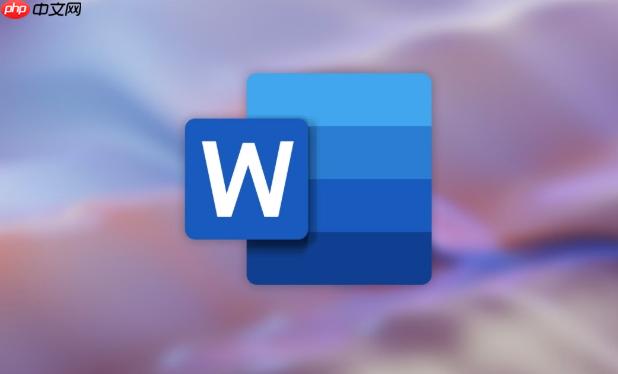
对于转换后格式严重错乱的情况,手动重建是最可靠的方案,尤其适用于包含多行合并、跨列公式等复杂结构的表格。
1、在Word中新建一个与原PDF表格结构相同的表格,设置好行列数。
2、逐行输入数据内容,确保对齐方式一致。
3、对于每个公式,使用Word自带的公式编辑器(插入 → 公式),或通过快捷键Alt + = 调出公式框。
4、输入公式时采用线性语法(如分数用“\frac{}{}”表示),系统会自动转换为专业格式。
5、完成输入后,对比原PDF检查是否有遗漏或格式偏差。
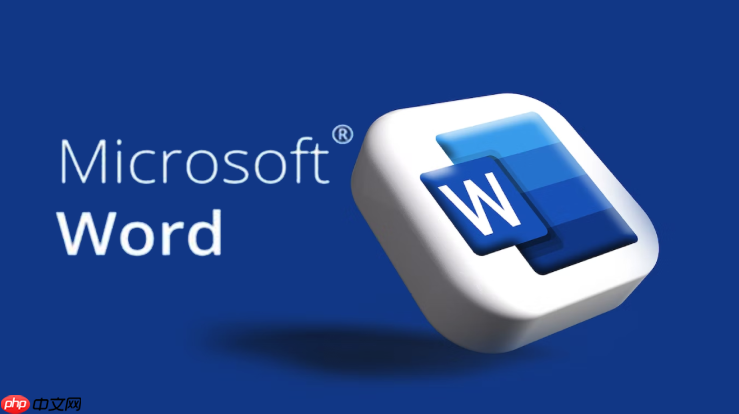
部分在线服务提供免费的PDF转Word功能,且具备基础的公式识别能力,适合处理轻量级文档。
1、访问可信的在线转换网站,如Smallpdf、iLovePDF或PDFtoDOC.com。
2、上传待转换的PDF文件,选择目标格式为“.docx”。
3、等待处理完成后下载结果文件。
4、打开Word文档,重点检查表格边框是否完整,公式是否显示为图像或乱码。若公式不可编辑,建议返回原文件使用其他方法重新转换。
以上就是PDF转Word怎么转表格公式_PDF表格公式转Word的公式转换技巧的详细内容,更多请关注php中文网其它相关文章!

每个人都需要一台速度更快、更稳定的 PC。随着时间的推移,垃圾文件、旧注册表数据和不必要的后台进程会占用资源并降低性能。幸运的是,许多工具可以让 Windows 保持平稳运行。




Copyright 2014-2025 https://www.php.cn/ All Rights Reserved | php.cn | 湘ICP备2023035733号